电脑屏显时间在哪里设置 win10系统如何设置屏幕显示时间限制
更新时间:2024-03-01 13:36:02作者:yang
在现代社会电脑已经成为我们生活中不可或缺的一部分,长时间使用电脑却可能对我们的健康造成一定的影响。尤其是对于那些长时间盯着电脑屏幕的人来说,眼睛疲劳和视力下降是常见的问题。为了解决这个问题,Win10系统提供了屏幕显示时间限制的设置选项,让我们可以更好地控制自己使用电脑的时间。电脑屏显时间在哪里设置?Win10系统如何设置屏幕显示时间限制呢?接下来我们将一一为您解答。
操作方法:
1.点击电脑桌面开始——设置,打开“系统设置”。
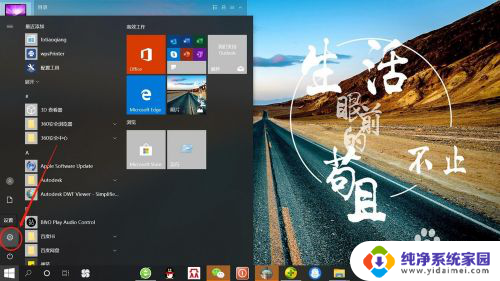
2.在“系统设置”页面,点击“个性化”,打开“个性化设置”。
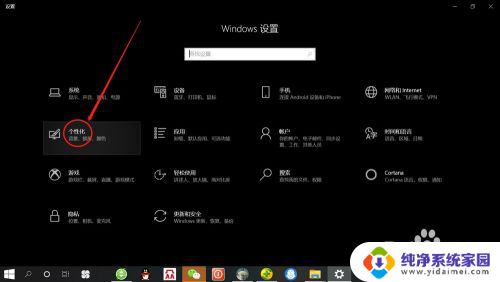
3.在“个性化设置”页面,点击“锁屏界面”,打开“锁屏界面设置”。
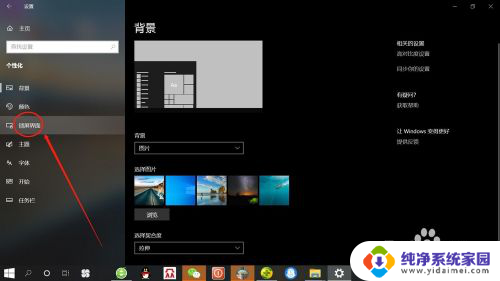
4.在“锁屏界面设置”页面,点击“屏幕超时设置”,打开“屏幕超时设置”。
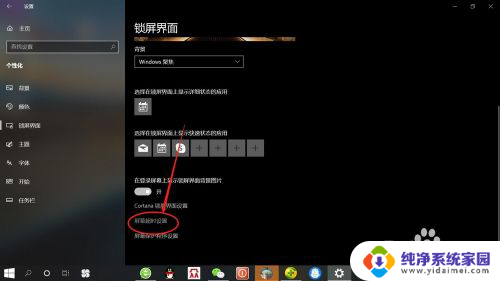
5.在“屏幕超时设置”页面,可分别设置使用电池电源和接通电源情况下屏幕使用时间。根据自己需要设置“时间”,如下图所示。
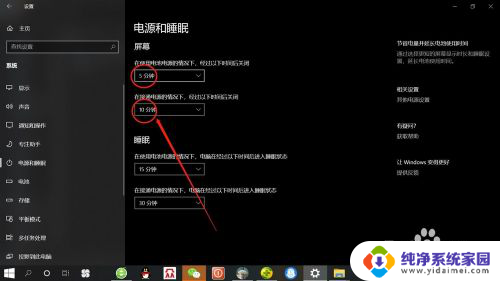
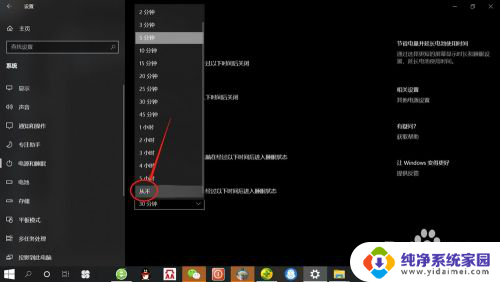
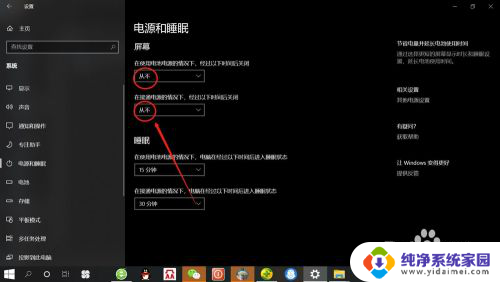
以上是关于如何设置电脑屏幕显示时间的全部内容,如果有其他用户遇到相同情况,可以按照这些方法来解决。
电脑屏显时间在哪里设置 win10系统如何设置屏幕显示时间限制相关教程
- 桌面锁屏显示时间 Win10系统如何设置屏幕显示时间限制
- 屏幕时间管理在哪里设置 Win10系统如何设置屏幕显示时间限制
- 电脑显示屏显示时间设置 win10系统屏幕显示时间设置方法
- 电脑显示屏设置时间屏幕长短在哪里找到 win10系统屏幕显示时间设置方法
- 电脑怎么设置灭屏显示时间 win10系统如何延长屏幕显示时间
- windows怎么设置屏幕时长 如何在win10系统中设置屏幕显示时间
- 屏幕怎么设置时间 win10系统屏幕显示时间怎么设置
- 屏幕显示时长怎么调 win10系统如何设置屏幕显示时间
- 电脑设置屏保时间在哪里设置 win10设置屏幕保护时间步骤
- 锁屏壁纸显示时间在哪里设置 Win10系统如何延长屏幕显示时间
- 怎么查询电脑的dns地址 Win10如何查看本机的DNS地址
- 电脑怎么更改文件存储位置 win10默认文件存储位置如何更改
- win10恢复保留个人文件是什么文件 Win10重置此电脑会删除其他盘的数据吗
- win10怎么设置两个用户 Win10 如何添加多个本地账户
- 显示器尺寸在哪里看 win10显示器尺寸查看方法
- 打开卸载的软件 如何打开win10程序和功能窗口